简介:本文将指导如何通过Qt库的QTableWidget组件创建自动循环滚动的跑马字幕效果。首先介绍QTableWidget的基本使用和结构,然后重点讲解实现滚动和循环的关键技术点。文章中给出了示例代码片段,展示了如何使用定时器实现滚动动画,并通过修改QTableWidget的行内容来实现循环滚动。此外,还可以添加淡入淡出等动画效果,以增强用户体验。通过本教程,开发者可以学习到如何将QTableWidget应用于GUI设计,并提升Qt编程技能。 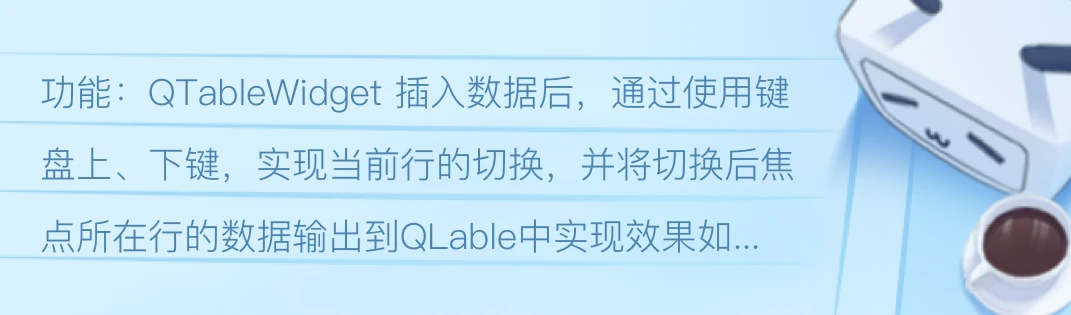
1. QTableWidget基本使用和结构
在现代的GUI应用开发中, QTableWidget 是一个非常强大的组件,它提供了丰富的接口用于展示和管理二维表格数据。其基本的使用方法相当直观,开发者可以通过简单的API操作来展示数据。本章将介绍 QTableWidget 的基本使用方式和其结构,为之后深入讨论其高级特性奠定基础。
QTableWidget 包含一系列的行(row)和列(column),每个单元格(cell)中可以包含不同类型的数据。其结构允许开发者实现表格数据的插入、删除、编辑等操作,并能够对表格进行样式和格式的定制。
在这一章节中,我们将从创建一个基本的 QTableWidget 开始,逐步探讨其构造函数的使用,如何通过代码填充数据,以及如何配置和优化其外观和行为。这段知识为后续章节中实现滚动、循环、动态内容更新和动画效果的添加打下坚实的基础。
// 示例代码:创建一个基本的QTableWidget并设置行列数
QTableWidget *tableWidget = new QTableWidget(5, 3); // 创建一个5行3列的表格
tableWidget->setHorizontalHeaderLabels(QStringList() << "ID" << "Name" << "Email");
tableWidget->setVerticalHeaderLabels(QStringList() << "1" << "2" << "3" << "4" << "5");
以上代码段展示了创建一个5行3列表格,并设置垂直和水平表头标签。这是学习和使用 QTableWidget 的第一步,也是进行更高级操作的起点。
2. 实现滚动和循环的技术要点
在本章中,我们将深入探讨在 QTableWidget 中实现滚动和循环的技术要点。首先,我们会解释 QTableWidget 的滚动条机制,并探讨实现滚动效果所需的算法和策略。接着,我们将转向循环滚动的核心原理,包括循环逻辑的设计思路以及确保内容连续性的关键技巧。
2.1 QTableWidget 滚动技术的理论基础
2.1.1 QTableWidget 的滚动条机制
QTableWidget 是 Qt 框架提供的一个用于显示和操作表格数据的控件。它内置了滚动条机制,允许用户在数据量超出视图窗口时,通过滚动条来浏览整个表格。这种机制对于构建大型数据的视图显示是必不可少的,尤其是在有限的显示空间下。滚动条包括水平和垂直两个方向,分别对应行和列的浏览。
// 示例:添加滚动条到 QTableWidget
QTableWidget *tableWidget = new QTableWidget();
tableWidget->setRowCount(100); // 假设我们有一个100行的表格
tableWidget->setColumnCount(10); // 和10列
QScrollArea *scrollArea = new QScrollArea();
scrollArea->setWidget(tableWidget); // 将表格放入滚动区域
2.1.2 实现滚动效果的算法与策略
为了实现滚动效果,我们必须了解 QTableWidget 如何处理视图窗口和内部内容的关系。QTableWidget 使用一种基于索引的视图模型来跟踪当前可见的单元格。通过改变这个索引,我们可以移动视图窗口到表格的不同部分。这种机制在表单和复杂数据展示中非常有效。
// 示例:通过改变当前可见的项来实现滚动效果
int newRow = tableWidget->currentRow() + 1; // 假设向下滚动一行
tableWidget->setCurrentCell(newRow, tableWidget->currentColumn());
2.2 循环滚动的核心实现原理
2.2.1 循环逻辑的设计思路
循环滚动是一种在有限数据集中实现连续滚动的技巧。在 QTableWidget 中,循环滚动意味着当滚动到表格的最底部或最右边时,视图会“跳跃”回顶部或左侧,从而形成一个循环。设计这种逻辑时,需要注意保持数据的连续性和用户界面的流畅性。
// 示例:实现循环滚动的核心逻辑
int newRow = tableWidget->currentRow() + 1;
if (newRow >= tableWidget->rowCount()) {
newRow = 0; // 循环到顶部
}
tableWidget->setCurrentCell(newRow, tableWidget->currentColumn());
2.2.2 确保内容连续性的关键技巧
为了确保用户在滚动时能够得到连续的内容体验,我们需要实现一种机制来判断何时触发循环。关键在于监测滚动位置是否达到数据集的边界,并及时进行循环跳转。此外,我们还需要处理行头、列头的循环问题,确保用户界面元素的一致性。
// 示例:处理行头和列头的循环
QString header = tableWidget->horizontalHeaderItem(0)->text(); // 获取第一列的表头
if (newRow == 0) {
header = tableWidget->horizontalHeaderItem(tableWidget->columnCount() - 1)->text();
}
tableWidget->setHorizontalHeaderLabels(QStringList() << header);
在上述代码中,当滚动到新的行( newRow )时,我们检查是否到达了表头的边界,并根据当前方向调整表头的显示。当向下滚动( newRow 等于0)时,我们将表头设置为最后一列的表头,从而实现循环滚动效果。
在下一章中,我们将继续深入探讨定时器在滚动动画中的应用。定时器是实现平滑滚动和动画效果的关键组件,我们将会详细讨论它的工作原理和如何与滚动动画结合。
3. 定时器在滚动动画中的应用
3.1 定时器的基本概念和工作原理
3.1.1 定时器在GUI程序中的作用
在图形用户界面(GUI)程序中,定时器是一种常用的工具,它允许开发人员安排特定的代码段在将来某个时间点上自动执行。这在需要定时更新界面、执行周期性任务或者实现动画效果的场景下尤其有用。
例如,如果你正在制作一个视频播放器界面,并需要实现一个计时器功能来显示剩余播放时间,你就需要用到定时器。每个一定时间间隔,定时器触发一个事件,应用程序就会读取当前播放位置,更新显示时间的标签,并计算剩余时间。这种机制不仅可以减少程序资源的消耗,因为不需要不断检查时间变化,而且还能准确及时地提供更新。
3.1.2 使用定时器实现定时任务的方法
实现定时任务的一种常见方法是使用Qt框架中的 QTimer 类。下面是一个基本的使用示例:
#include <QTimer>
// ...
QTimer *timer = new QTimer(this);
QObject::connect(timer, &QTimer::timeout, this, &MyClass::timerFired);
timer->start(1000); // 设置定时器每隔1000毫秒触发一次
在这个例子中,创建了一个 QTimer 对象并启动它,使其每隔1秒钟触发一次。当定时器触发(即超时时),会调用 MyClass 类中的 timerFired() 槽函数。通过 connect() 函数,我们将定时器的 timeout 信号与槽函数连接起来。此外, start() 函数接受一个以毫秒为单位的整数参数,用来设置超时时间。
3.2 定时器与滚动动画的结合
3.2.1 定时器触发滚动事件的机制
定时器与滚动动画结合的关键在于定时器触发滚动事件,从而达到动画效果。以一个简单的水平滚动条为例,我们可以通过定时器定期更新滚动条的位置来实现连续滚动。
以下代码展示了如何设置定时器使滚动条连续水平滚动:
// 假设已经有了一个滚动条滚动条QScrollBar *scrollBar;
QTimer *timer = new QTimer(this);
QObject::connect(timer, &QTimer::timeout, this, [this, scrollBar]() {
int value = scrollBar->value();
scrollBar->setValue(value + 1); // 每次调用增加1
if (value >= scrollBar->maximum()) {
scrollBar->setValue(scrollBar->minimum()); // 达到最右端则回到最左端
}
});
timer->start(20); // 每20毫秒执行一次
这段代码创建了一个定时器,并通过lambda表达式定义了定时器的超时行为。每次超时,滚动条的值就增加1,当滚动条到达最大值时,将其重置为最小值,形成一个循环滚动的效果。这个例子中,每20毫秒执行一次操作,由此产生滚动动画。
3.2.2 定时器精度与性能优化
在使用定时器时,定时器的精度和性能至关重要。如果定时器设置的时间间隔太短,可能会导致应用程序响应迟缓,因为CPU资源被过于频繁地占用。相反,如果时间间隔太长,则滚动动画可能会显得不流畅。
定时器的精度取决于操作系统的调度策略以及程序的当前负载。在Qt框架中,可以调整定时器的精度来改善性能,但需要注意的是,过高的精度可能会带来额外的开销。通常,根据动画所需效果,选择一个合适的定时器触发频率,并利用 QTimer::singleShot() 方法来执行单次任务,可以有效减少不必要的资源浪费。
一个重要的优化策略是调整定时器的触发频率与实际动画帧率相匹配。在动画处理中,通常每秒至少需要16帧(16ms间隔)来达到视觉上的流畅。因此,可以设置定时器每16-20毫秒触发一次,达到优化的滚动动画效果。
// 设置定时器触发频率,以匹配滚动动画所需帧率
timer->start(16); // 理想情况下每16ms触发一次,以实现平滑动画
这种方法在保持动画流畅性的同时,也尽量减少了定时器调用的次数,避免对系统资源的过度占用。
下一章:第四章:QTableWidget行内容的动态更新实现循环滚动
4. QTableWidget行内容的动态更新实现循环滚动
4.1 动态更新数据的必要性和方法
4.1.1 保持滚动内容连续性的数据处理
在实现一个滚动或循环滚动效果的QTableWidget时,保持内容连续性是关键。为了让用户在视觉上感觉到内容是不断循环滚动的,需要在数据层面上保证循环的平滑过渡。为了达到这一点,动态更新数据是一个必不可少的步骤。当我们滚动到数据集的末尾时,需要动态地将数据集的开头部分的数据填充到表格的另一端。
在处理动态更新数据时,主要需要关注以下几个方面:
- 数据队列的管理 :将整个数据集视为一个循环队列,当滚动到末尾时,自动从队列头部取出数据进行补充。
- 数据平滑插入 :在插入新数据时,需要确保数据的格式和旧数据保持一致,避免产生突兀的视觉变化。
- 内存管理 :在动态更新数据时,也需要注意数据的内存占用,合理释放不再需要的数据,保证程序的性能。
4.1.2 动态数据更新的实现方式
动态更新数据的方法有多种,最常见的是通过定时器来周期性地检查和更新数据。具体实现步骤如下:
- 数据更新函数的编写 :编写一个函数,该函数负责将数据从一个队列或数组中取出,并插入到QTableWidget的相应位置。
- 定时器的设置 :使用
QTimer对象,并将其timeout()信号与数据更新函数绑定,通过定时器周期性触发更新操作。 - 插入位置的确定 :根据滚动的位置动态确定数据插入的起始行,以及如何将新数据“推入”视图中。
4.2 实现循环滚动的具体步骤
4.2.1 数据的初始化与循环机制
初始化数据集通常是构建循环滚动效果的第一步。这意味着我们需要创建一个数据结构,比如 QList 或 QVector ,并用初始数据填充它。初始化后,设置数据更新机制,确保滚动到达末尾时能够无缝地回到开始位置。
这里是一个简单示例代码:
#include <QList>
#include <QTimer>
QList<QString> dataList = {"Item 1", "Item 2", /*...*/}; // 初始化数据集
QTimer timer; // 创建定时器
int row = 0; // 当前滚动位置
void updateData() {
if(row < 0) {
row = dataList.length() - 1; // 滚动到末尾,回到开始
}
tableWidget->insertRow(row); // 插入新行
tableWidget->setItem(row, 0, new QTableWidgetItem(dataList[row])); // 设置项数据
row--; // 移动到下一行
if(row < 0) {
row = dataList.length() - 1; // 如果超出范围,回到开始
}
}
void setupScrolling() {
connect(&timer, &QTimer::timeout, updateData); // 绑定定时器和更新函数
timer.start(100); // 设置定时器触发间隔为100毫秒
}
4.2.2 动态更新与定时器的协同工作
动态更新和定时器协同工作的关键是确保数据更新的连续性和定时器触发的准确性。这需要在数据更新函数中处理好插入数据和移动数据的逻辑,并且在定时器的 timeout() 信号触发时能够根据当前状态调整数据更新策略。
在我们的示例中,通过检查 row 变量的值来判断是否需要从头开始数据的插入,确保滚动到末尾后能够无缝地循环到数据集的开始。通过每100毫秒触发一次更新,来模拟连续滚动的动画效果。
通过合理设置定时器的时间间隔,可以控制滚动的速度。如果时间间隔太短,可能造成不必要的CPU负担;如果太长,滚动效果可能会不够平滑。因此,性能优化是在动态更新过程中需要关注的问题。
接下来的章节将涉及如何通过添加动画效果来进一步提升用户体验。
5. 添加动画效果以提升用户体验
5.1 动画效果在界面设计中的重要性
5.1.1 动画对于用户交互的正面影响
动画效果能够使用户界面更加生动有趣,提升用户的操作体验。当用户进行交互操作时,适当的动画效果可以提供即时的反馈,增强操作的透明度。例如,当用户点击一个按钮后,按钮的按下和弹起效果就是一个简单的动画,它告诉用户这个按钮已经对用户的操作做出了响应。
5.1.2 选择合适的动画类型与效果
在设计动画时,需要考虑到动画的类型和效果是否能够符合应用的整体风格和用户的需求。并非所有的动画都适合所有的应用场景,有的动画可能会分散用户的注意力,降低用户的工作效率。因此,选择动画时应该考虑其是否能够增加用户体验,并且不干扰用户的任务流程。
5.2 实现跑马字幕动画的技术细节
5.2.1 动画实现的算法与技术选择
要实现跑马字幕的动画效果,我们可以选择使用QLabel配合QTimer来完成。QLabel可以用来显示文本,而QTimer则用于周期性的触发更新事件。在每次触发时,我们可以将QLabel中的文本进行移动,模拟跑马灯的效果。以下是一个简单的示例代码:
#include <QLabel>
#include <QTimer>
#include <QVBoxLayout>
#include <QWidget>
int main(int argc, char *argv[])
{
QApplication a(argc, argv);
QWidget window;
QVBoxLayout *layout = new QVBoxLayout(&window);
QLabel *label = new QLabel("跑马字幕动画效果示例", &window);
layout->addWidget(label);
QTimer *timer = new QTimer(&window);
QObject::connect(timer, &QTimer::timeout, [&](){
static QString text = label->text();
text.append(" ").append(text);
label->setText(text);
text = text.right(text.size() - text.size()/2); // 保留文本的一半
});
timer->start(300); // 每300毫秒触发一次
window.show();
return a.exec();
}
在这段代码中,我们创建了一个标签,并设置了一个300毫秒触发一次的计时器。每次触发时,都会将标签的文本内容重复一遍并追加到文本的末尾,然后将标签的文本设置为重复文本的后半部分,从而创建了一个跑马灯的效果。
5.2.2 动画效果的测试与用户反馈
为了确保动画效果能够提升用户体验,需要对动画进行充分的测试。测试中需要关注动画的流畅性、是否与用户的预期一致,以及是否能够有效地引导用户的注意力。通过收集用户反馈,我们也可以对动画效果进行优化调整,确保它能够满足大多数用户的体验要求。
在测试时,可以利用一些工具来检测动画的帧率和性能,以确保在不同的设备上都能够稳定运行。同时,应通过问卷调查或用户访谈的方式获取用户的直接反馈,以此来评估动画效果是否达到了预期的提升用户体验的目标。
简介:本文将指导如何通过Qt库的QTableWidget组件创建自动循环滚动的跑马字幕效果。首先介绍QTableWidget的基本使用和结构,然后重点讲解实现滚动和循环的关键技术点。文章中给出了示例代码片段,展示了如何使用定时器实现滚动动画,并通过修改QTableWidget的行内容来实现循环滚动。此外,还可以添加淡入淡出等动画效果,以增强用户体验。通过本教程,开发者可以学习到如何将QTableWidget应用于GUI设计,并提升Qt编程技能。
























 408
408

 被折叠的 条评论
为什么被折叠?
被折叠的 条评论
为什么被折叠?








